Све што вам је потребно за преузимање важних података
- Лоши сектори на вашем чврстом диску могу бити узроковани инфекцијом малвером и наглим нестанком струје.
- Можете опоравити податке на свом чврстом диску креирањем диск јединице за опоравак.
- Поправка диск јединице покретањем наредбе ЦХКДСК такође може помоћи у преузимању ваших података
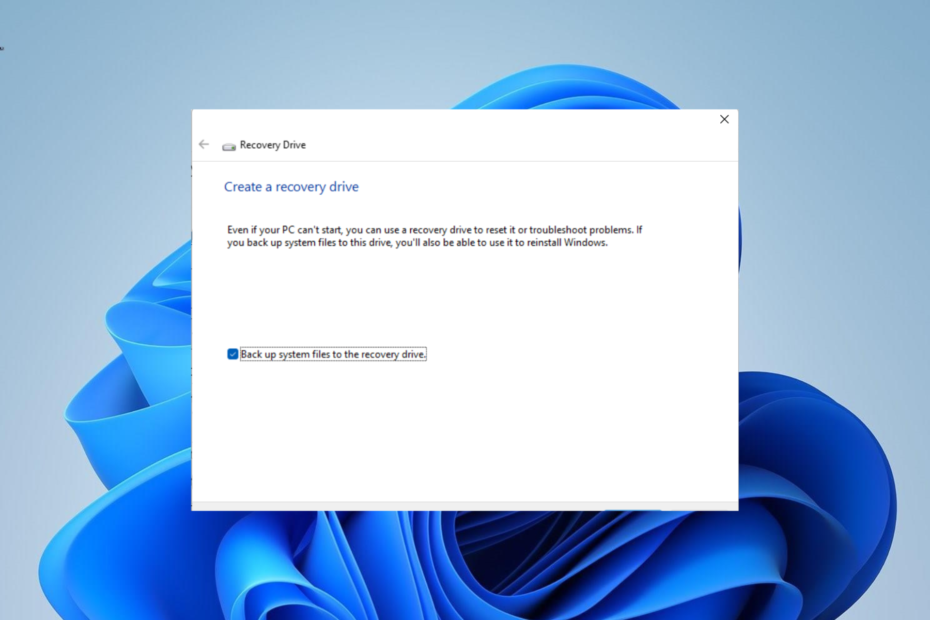
- Опорави податке са партиција које недостају
- Вратите старе слике и видео датотеке
- Приступ подацима са срушеног Виндовс система
- Опоравак оптичких медија
Искористите одличне понуде за доживотну лиценцу!
Лоши сектори на чврстим дисковима су прилично застрашујући, јер је обично тешко опоравити податке са њих. Постоје различите врсте лоших сектора: Логички и физички лоши сектори.
Тип лошег сектора са којим имате посла у великој мери може да утврди да ли се ваши подаци могу опоравити. У овом водичу ћемо вам показати могуће начине за опоравак података са вашег чврстог диска, без обзира на врсту оштећења која су на њему.
Шта је лош сектор на чврстом диску?
Лош сектор на чврстом диску једноставно значи да је један од мноштва сектора на вашем диску оштећен или оштећен. Као што је раније поменуто, две познате врсте лоших сектора су физички и логички лоши сектори.
Физички лош сектор указује да постоји физичко оштећење површине вашег чврстог диска. У овом случају, диск обично постаје неупотребљив, а подаци се можда неће моћи опоравити.
Логично лош сектор, с друге стране, обично је узрокован корупцијом од малвера, нестанком струје и другим факторима. Подаци овде понекад могу да се поврате у зависности од учињене штете.
Забрињавајућа чињеница у вези са лошим секторима је да што више имате на чврстом диску, већи је ризик да он постане неупотребљив. Такође, лоши сектори доводе до губитка података и нема сигурности да их можете опоравити.
Шта узрокује да чврсти диск има лоше секторе?
Постоји низ потенцијалних фактора који могу изазвати лоше секторе на чврстом диску. У наставку су неки од њих:
- Инфекција малвером: Вируси могу уништити неке од плоча чврстог диска и друге елементе које користи ЦПУ, што доводи до лоших сектора.
- Нестанак струје: Ако нагло искључите рачунар или уклоните кабл за напајање чврстог диска који је у употреби, вероватно ће се оштетити неки од његових сектора.
- Старење: Као и сваки други уређај, ваш чврсти диск временом постаје слаб. Дакле, ако користите исти диск веома дуго времена, неки од његових сектора ће вероватно постати лоши.
- Тресење или испуштање: Ако често тресете чврсти диск или падне са прилично високог тла, његови транзистори и други делови могу се трајно оштетити.
- Грешка система датотека: Ово је један од водећих узрока лоших сектора на чврстим дисковима. Оно што ово погоршава је то што ће подаци на диску бити трајно изгубљени.
Како могу да повратим податке са чврстог диска са лошим секторима?
1. Направите диск за опоравак
- Припремите нову и празну екстерни чврсти диск од 16 ГБ величина спремна да спречи проблеме током процеса.
- притисните Виндовс кључ, тип створити опоравак, и кликните Креирајте диск за опоравак.
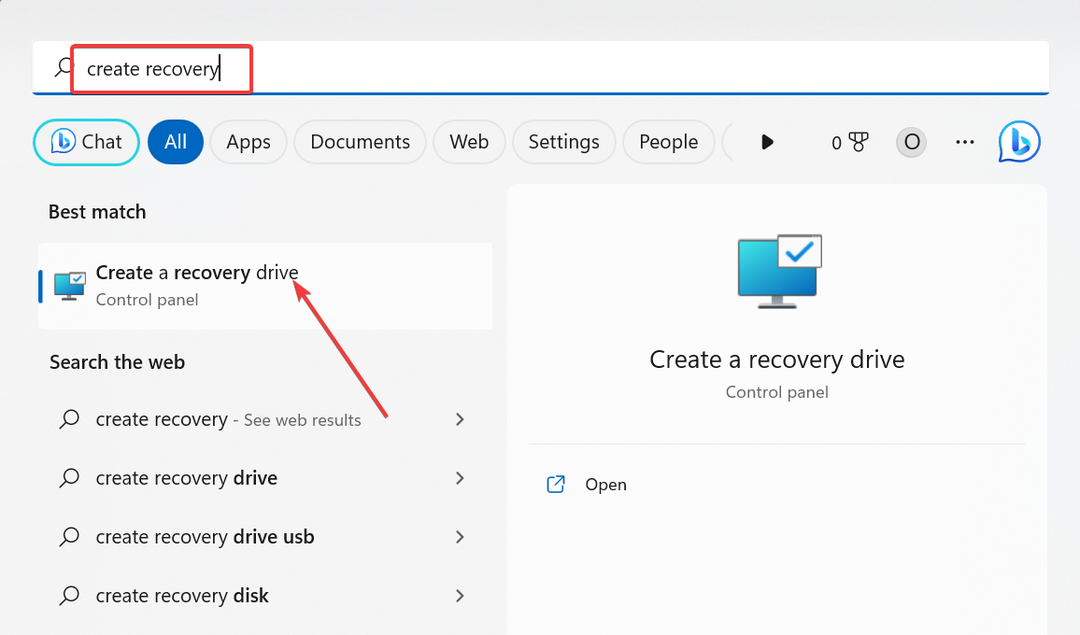
- Затим означите поље за Направите резервну копију системских датотека на диску за опоравак.
- Кликните Следећи дугме за наставак.
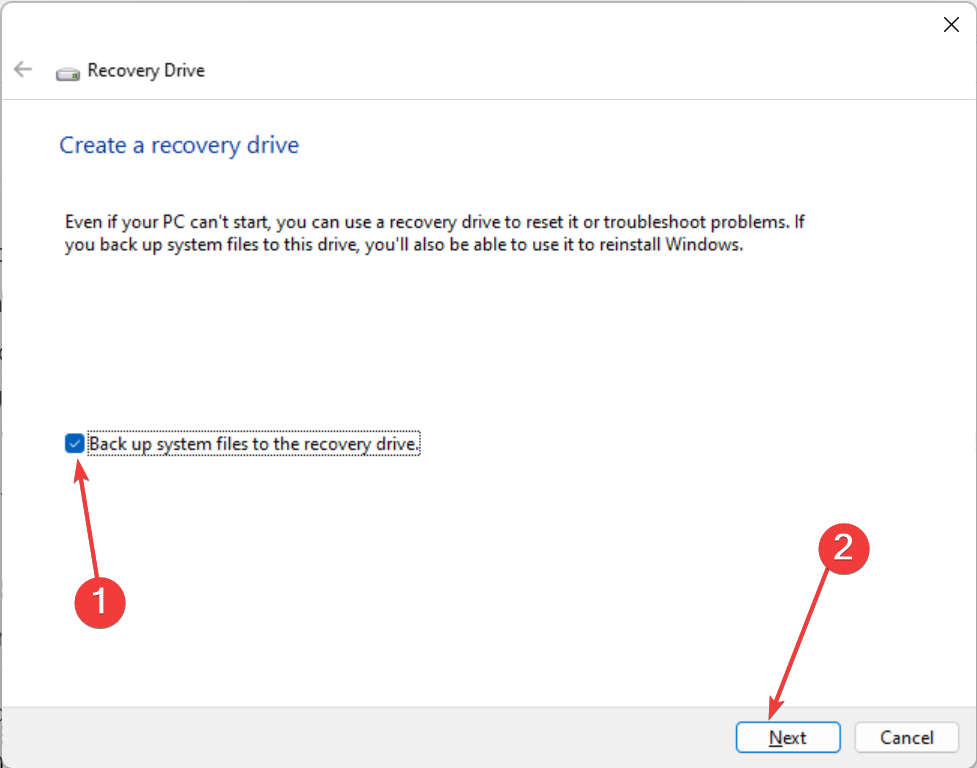
- Сада повежите УСБ диск од 16 ГБ са рачунаром и изаберите га.
- Кликните Следећи.
- На крају, кликните на Креирај дугме и сачекајте да се процес заврши.
Након што се процес преузимања заврши, ваш диск за опоравак би сада требао бити спреман. Са овим ћете имати резервну копију података на диску са лошим секторима.
Имајте на уму да је коришћење празног УСБ диска важно јер ће овај процес обрисати његов садржај. Такође, овај процес ће потрајати јер ће многе датотеке бити копиране.
Стога, морате бити стрпљиви и осигурати да је ваш уређај повезан на извор напајања и активан.
- 4 начина да поправите ВД спољни чврсти диск који се не појављује
- Поправка: Мактор спољни чврсти диск није препознат
- 5 начина да се решите статичког шума у Блуетоотх слушалицама
2. Покрените ЦХКДСК скенирање
- притисните Виндовс тастер + С, тип цмди изаберите Покрени као администратор под командном линијом.
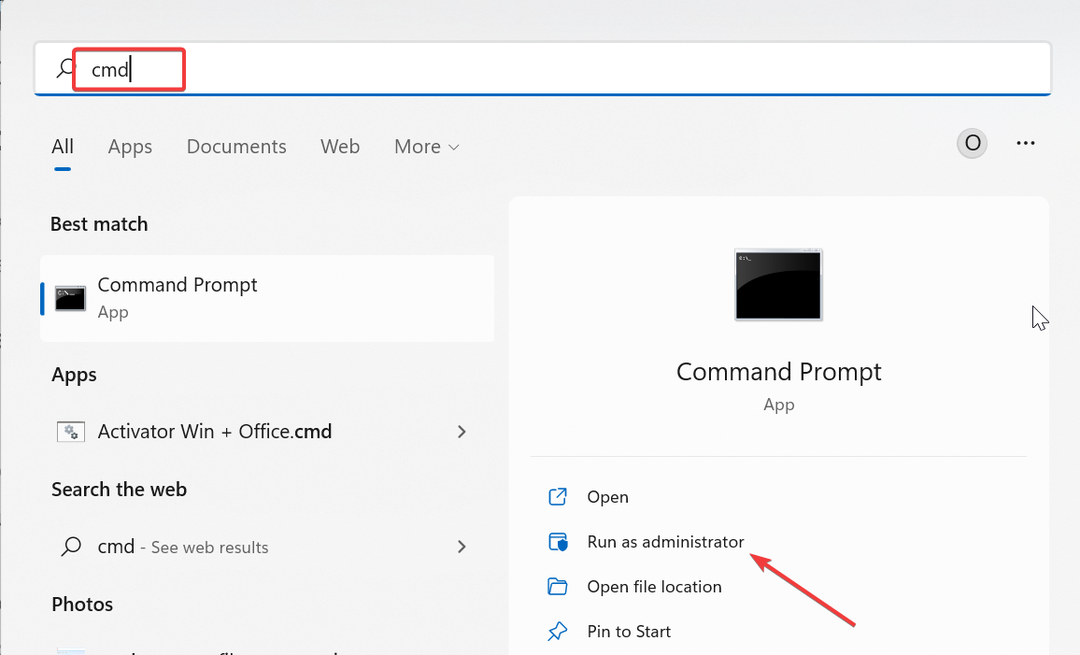
- Унесите наредбу испод и притисните Ентер да га покренете:
chkdsk c: /f /r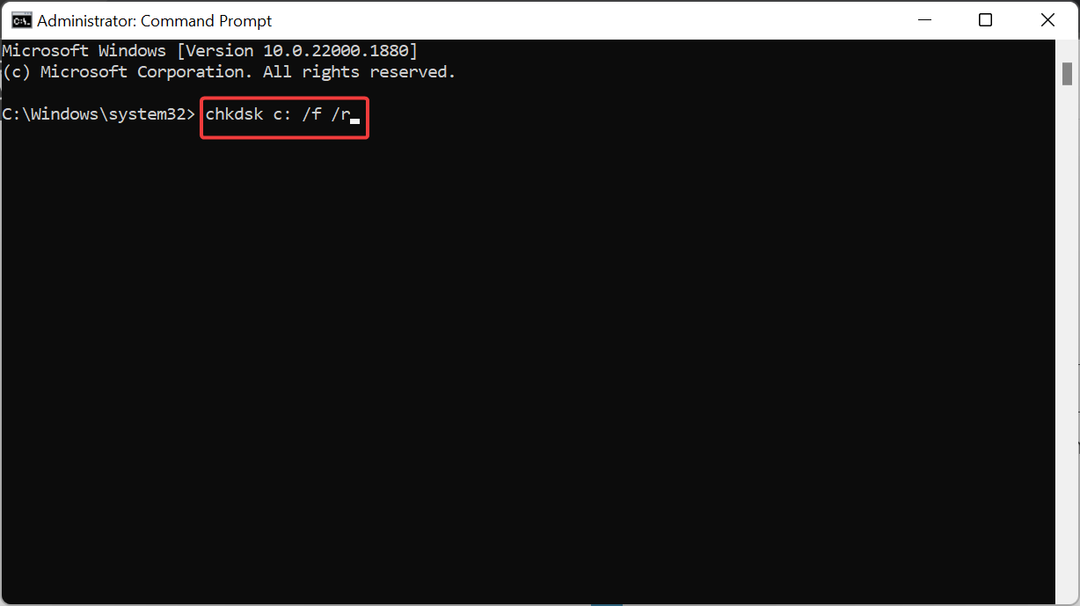
- Сада притисните И када то буде затражено.
- На крају, сачекајте да се рачунар поново покрене, а команда ће проверити грешке на наведеном диску.
У неким случајевима, уместо покушаја да повратите податке са чврстог диска са лошим секторима, боље је покушати да поправите диск. Ово је посебно тачно ако је лоших сектора много и ако вам је тешко да опоравите своје податке.
Срећом, можете и ви поправити лоше секторе користећи команду ЦХКДСК.
3. Дефрагментирајте диск
- притисните Виндовс кључ, тип дефраги изаберите Дефрагментирајте и оптимизујте дискове.
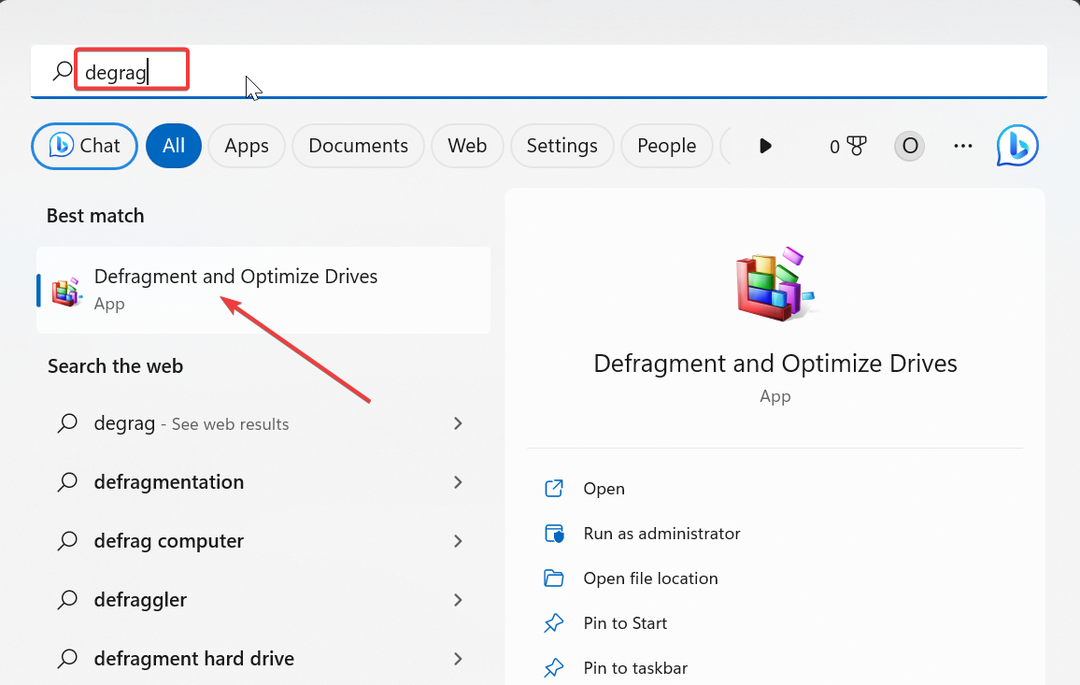
- Изаберите диск који желите да дефрагментирате и кликните на Анализирај дугме.
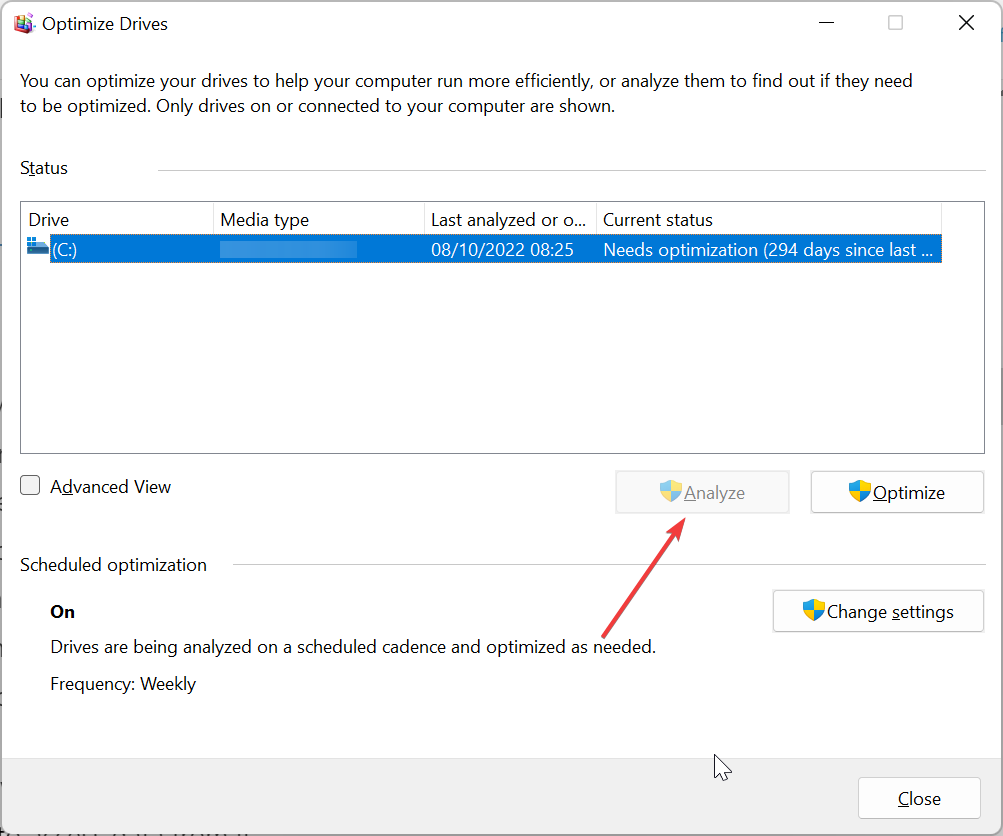
- Сачекајте да се процес заврши.
- Сада поново изаберите диск јединицу и кликните на Оптимизира дугме.
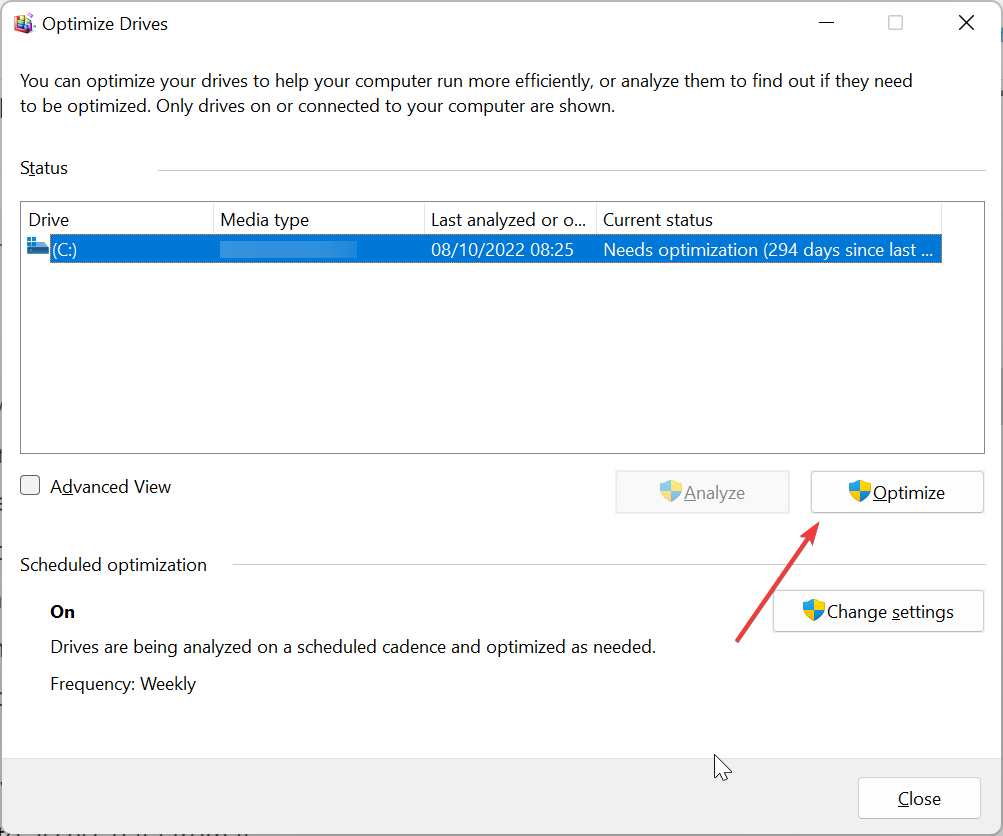
- На крају, сачекајте да се оптимизација заврши. Ово захтева време, у зависности од потребног нивоа дефрагментације.
Подаци се чувају на вашем чврстом диску у различитим секторима, а диск треба да се ротира тако да глава може да му приступи када постоји потреба за приступ подацима са њега.
Али када избришете или преместите датотеку, сектори на диску постају празни. Ово ствара простор између ваших података што узрокује проблеме у тим секторима.
Да бисте ово поправили и опоравили своје податке из ових помало проблематичних или лоших сектора, потребно је да дефрагментирате диск јединицу. Имајте на уму да је ово потребно само на ССД-у, али не и на ХДД-у, јер ССД нема покретних делова.
4. Користите софтвер треће стране
Иако постоје различити уграђени алати које можете користити за опоравак података са оштећеног чврстог диска, ствари можда неће радити у неким случајевима. У овом случају, морате ангажовати специјализовану службу софтвер за опоравак података.
Најбољи од ових алата ће вам омогућити да клонирате неисправан диск да бисте преузели податке на њему, док неки чак могу да поправе лоше секторе.
На пример, предлажемо вам водећи алат за опоравак података за враћање ваших вредних података са било ког уређаја за складиштење, укључујући чврсте дискове.
⇒ Набавите Стеллар Дата Рецовери
Можете ли да спречите лоше секторе на вашим чврстим дисковима?
Да, можете спречити лоше секторе обављањем редовног одржавања чврстог диска. Ово не само да продужава животни век вашег диска већ и спречава губитак података. У наставку су неки од уобичајених савета за одржавање које треба применити:
- Редовно чистите чврсти диск
- Пажљиво рукујте чврстим диском
- Извршите често скенирање малвера
- Искључите диск исправно и спречите статички електрицитет
Дошли смо до краја овог детаљног водича о томе како опоравити податке са чврстих дискова са лошим секторима. Иако увек можете да поправите лоше секторе, то не би требало да буде ваша прва опција, јер обично доводи до потпуног губитка података.
Опоравак ваших података, као што је приказано у овом водичу, даје спас за спасавање нечега са диска. Међутим, морамо напоменути да не постоји гаранција да ћете моћи да вратите све или било који од ваших података.
Дакле, боље је спречити лоши кластери на вашем чврстом диску од акумулације, као што смо показали у овом водичу.
![Опоравак података са чврстих дискова са лошим секторима [4 тестирана начина]](/f/73026a25d9162dbf39b0fba60287120e.png?width=300&height=460)
